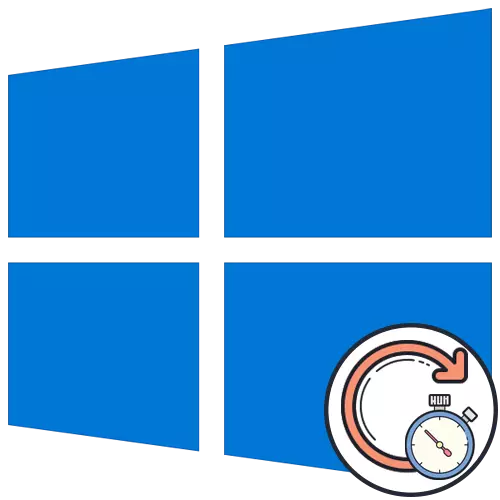
Tcheke dènye nan Windows 10 souvan pran byen yon tan long, ki ka asosye ak volim nan dosye Downloadable, vitès òdinatè ak vitès entènèt. Sepandan, pafwa chèk la pa fini menm apre yon kèk èdtan, ki se deja sispèk nan kèk itilizatè. Nan pifò ka, eta sa a nan zafè se yon pwoblèm ki bezwen yo dwe rezoud.
Metòd 1: Mete kanpe paramèt adisyonèl
Nan premye fwa nou vle manyen sou sijè sa a nan opsyon aktyalizasyon plis. Yo gen de atik enpòtan responsab pou jwenn dènye enfòmasyon pou aplikasyon pou Microsoft ak loading ak koneksyon limit. De paramèt sa yo dwe edited jan sa a:
- Louvri "kòmanse" epi ale nan "paramèt".
- Gen, chwazi "aktyalizasyon ak sekirite" seksyon an.
- Nan kategori nan premye nan sant aktyalizasyon, klike sou bouton an "Anviwònman Anviwònman".
- Etenn opsyon a "Lè mete ajou Windows yo resevwa dènye pou lòt pwodwi Microsoft", ak liy lan dezyèm "Download dènye nan limit koneksyon done" aktive.
- Apre sa, tounen nan etap ak re-kouri chèk la manyèl nan dènye yo.
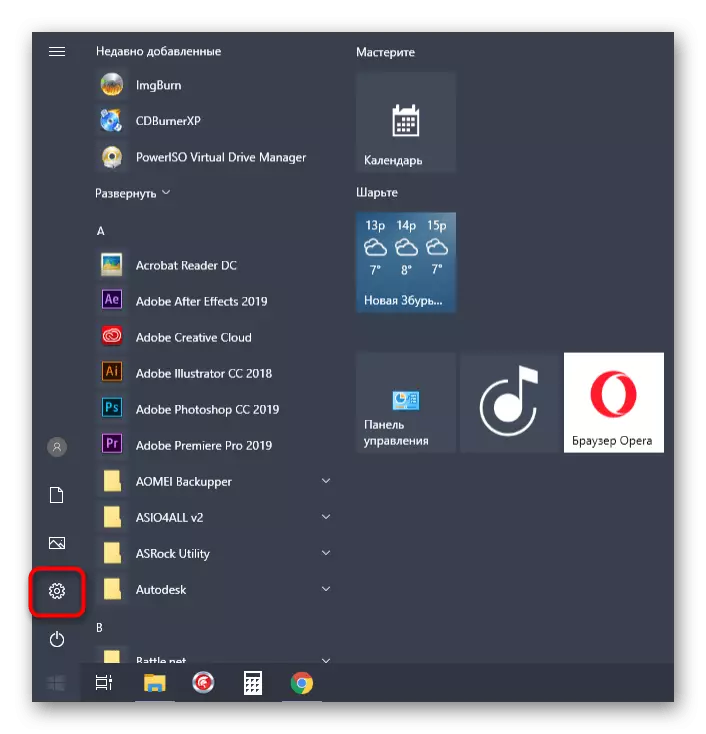
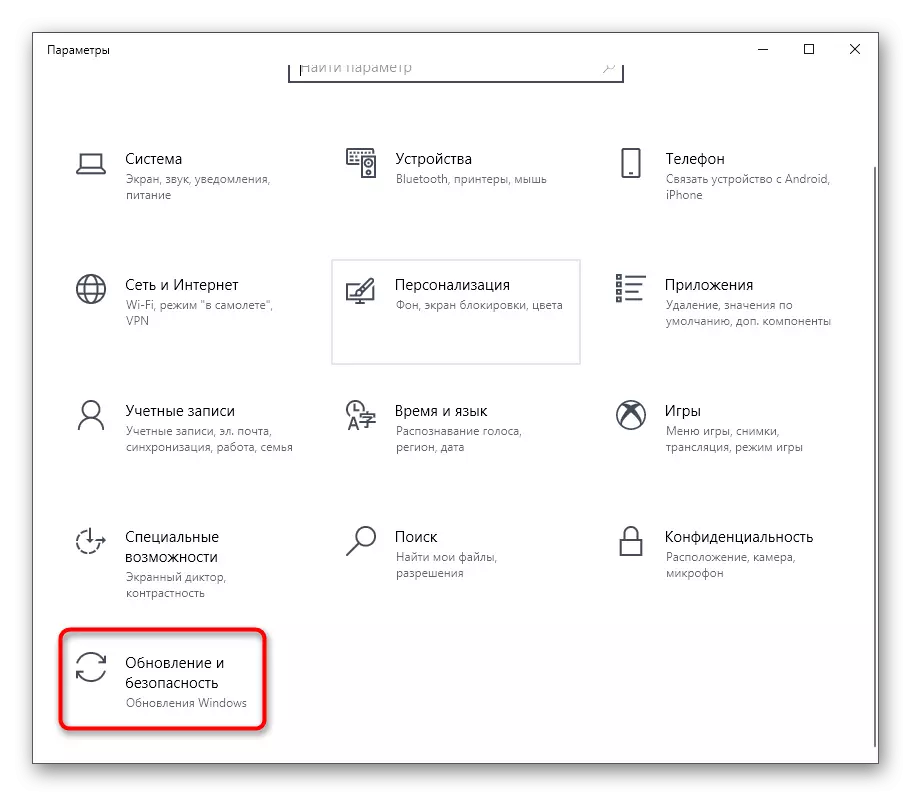
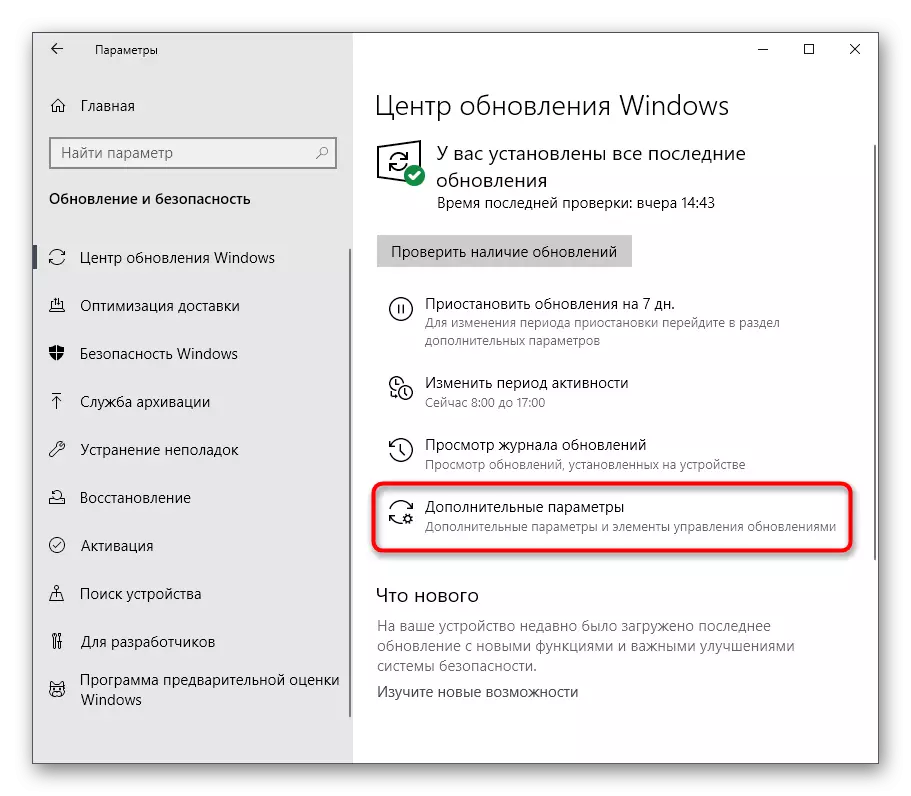
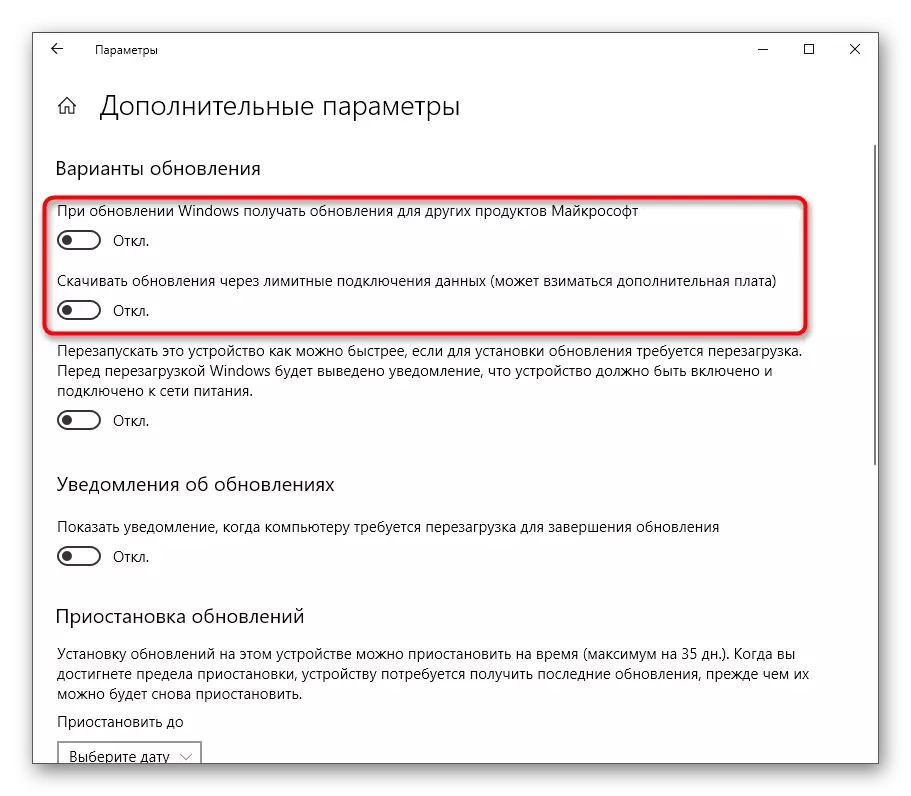
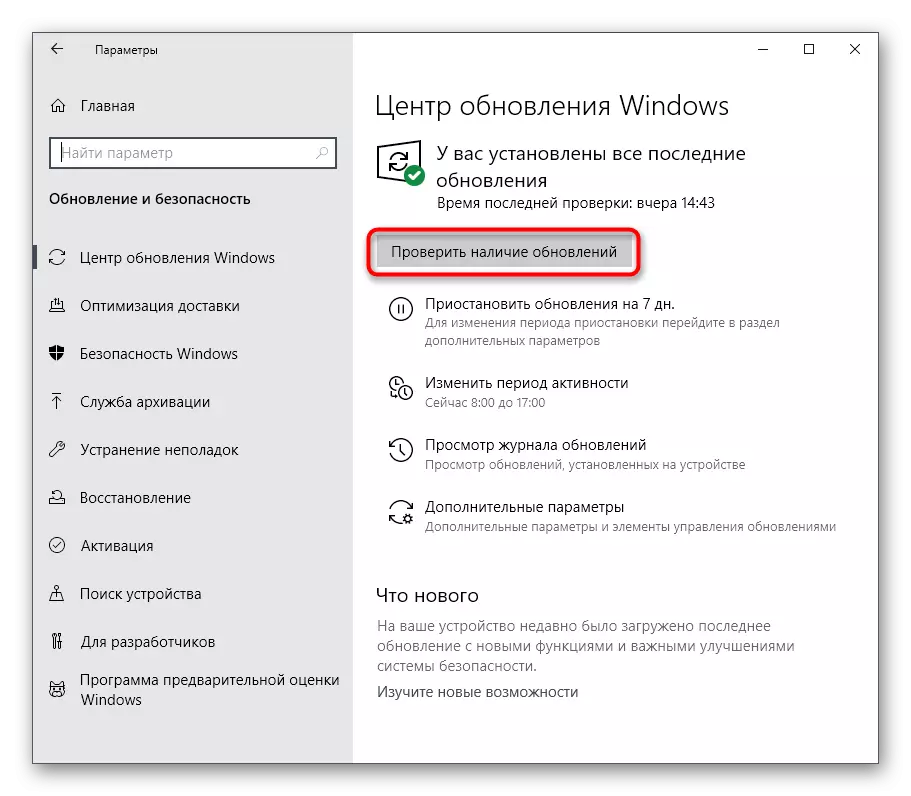
Nan lavni a, ou ka retabli paramèt sa yo nan pozisyon orijinal li si li nesesè. Pou rezon sa a, egzakteman aksyon sa yo menm ke nou te konsidere kòm pi wo a yo ap chanje sèlman pozisyon nan kurseur la.
Metòd 2: Kouri zouti depanaj
Nan Windows 10 gen yon opsyon separe ki pèmèt ou byen vit jwenn kòz posib pou pwoblèm sistèm divès kalite ak ranje yo. Metòd sa a se byen lwen soti nan toujou efikas, men li se pi fasil aplike li pi fasil, paske prèske tout aksyon yo fèt pa vle di nan depanaj otomatikman, epi sèlman itilizatè a bezwen yo dwe te lanse.
- Ankò nan paramèt yo, ale nan seksyon "aktyalizasyon ak sekirite".
- Gen, chwazi "depanaj" kategori a.
- Nan "Diagnostics yo kouri ak rézoudr" lis, klike sou Windows Mizajou Sant lan.
- Anplis de sa, klike sou yon bouton espesyalman rezève yo kòmanse analysis.
- Atann deteksyon pwoblèm lan. Pwosesis sa a pa pral pran anpil tan, epi apre ekran an ap parèt avi.
- Si defo yo te detekte yo, yo pral rezoud otomatikman oswa manyèl la pou koreksyon manyèl yo pral parèt.
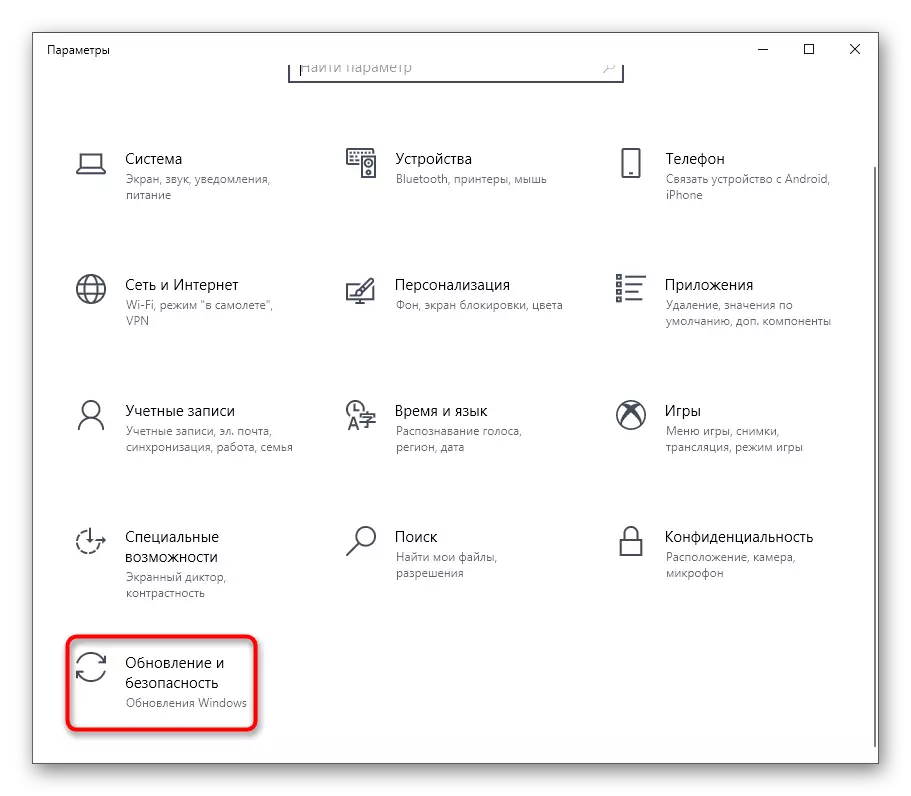
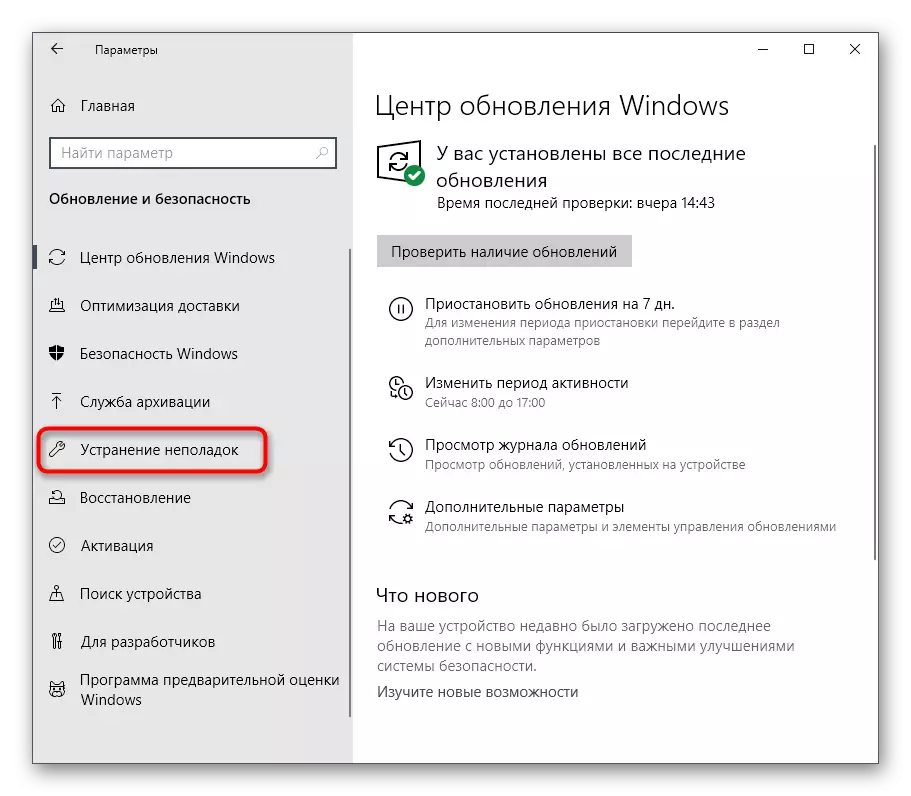
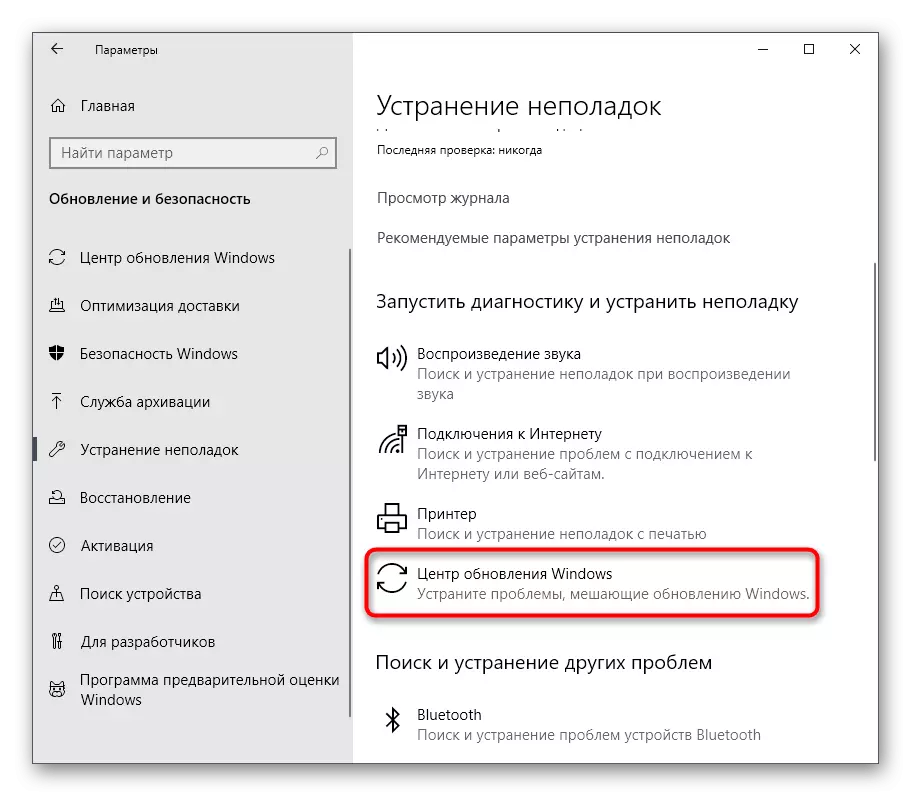
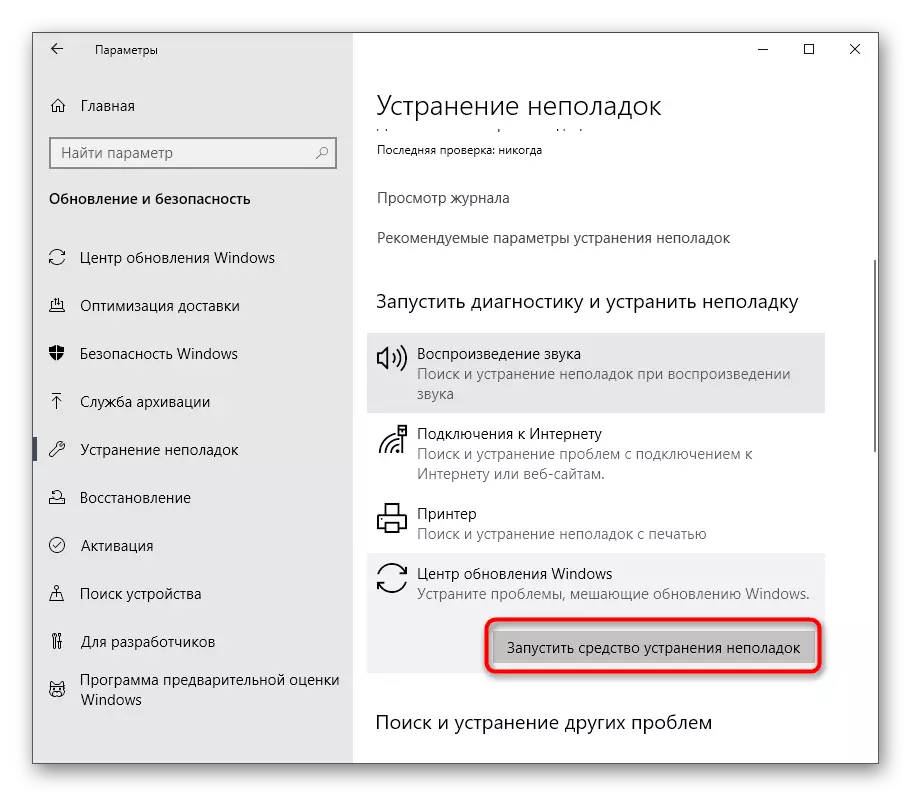
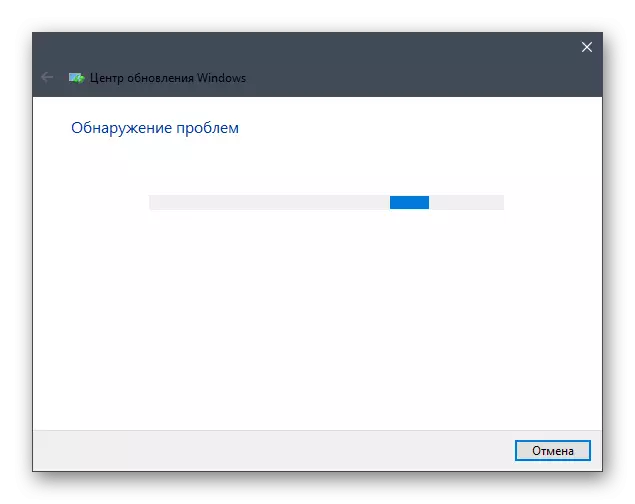
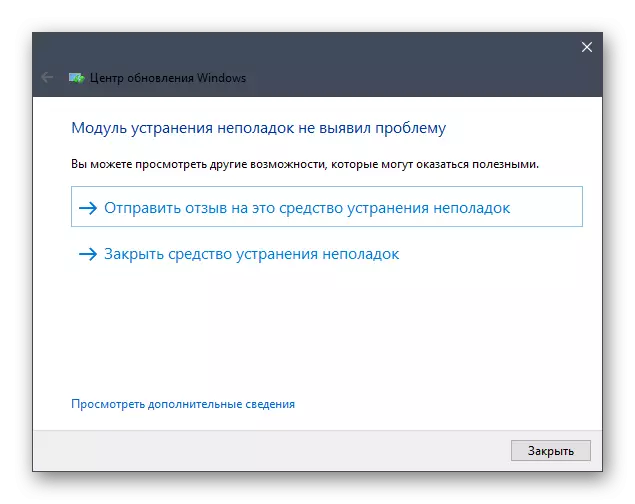
Nan ka a lè yon mwayen pou koreksyon nan pwoblèm pa t 'revele nenpòt pwoblèm, tou senpleman ale nan metòd la pwochen nan materyèl jodi a la.
Metòd 3: Rekòmanse Sèvis Sant Sèvis la
Pafwa yon rechèch long oswa san siksè pou mizajou se akòz echèk sistèm ti, kòm yon rezilta nan ki sèvis nan sant sèvis refize travay kòrèkteman. Nou pwopoze yo vire l 'la, rekòmanse PC a ak sèlman Lè sa a aktive ankò, sa k ap pase tankou sa a:
- Louvri "kòmanse a" ak nan rechèch la pou jwenn aplikasyon an "Sèvis".
- Nan fen lis la, jwenn Windows Mizajou Sant fisèl la ak doub-klike sou li ak bouton an sourit kite.
- Apre louvri fenèt la pwopriyete, ou ta dwe klike sou bouton an "Stop".
- Lè "Jere Sèvis" fenèt la parèt, atann fèmti li yo.
- Apre rekòmanse òdinatè a, retounen nan meni an menm, epi klike sou bouton an kouri.
- Li rete sèlman manyèlman yo kòmanse yon nouvo chèk nan dènye a asire w rezoud la pwoblèm.
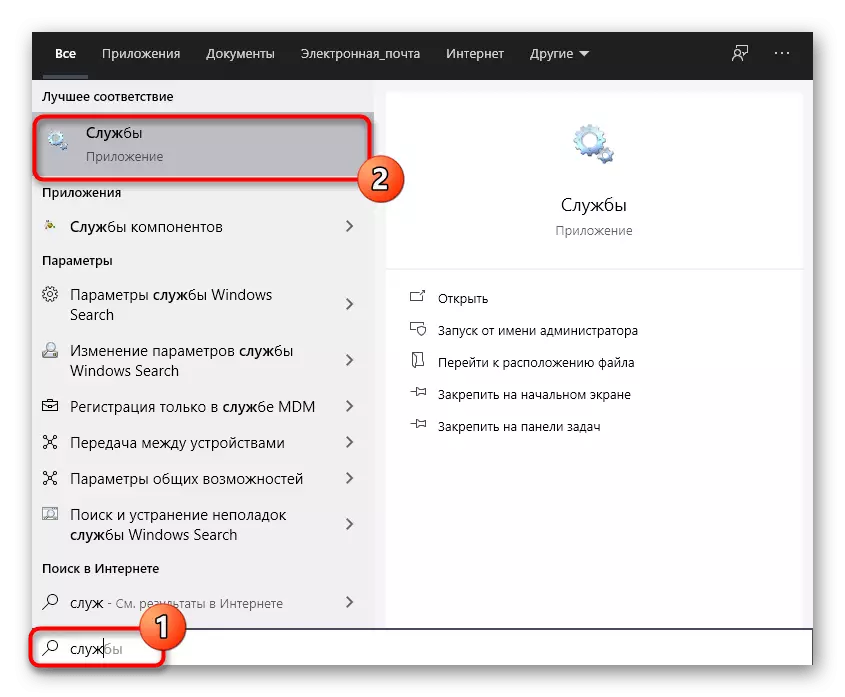
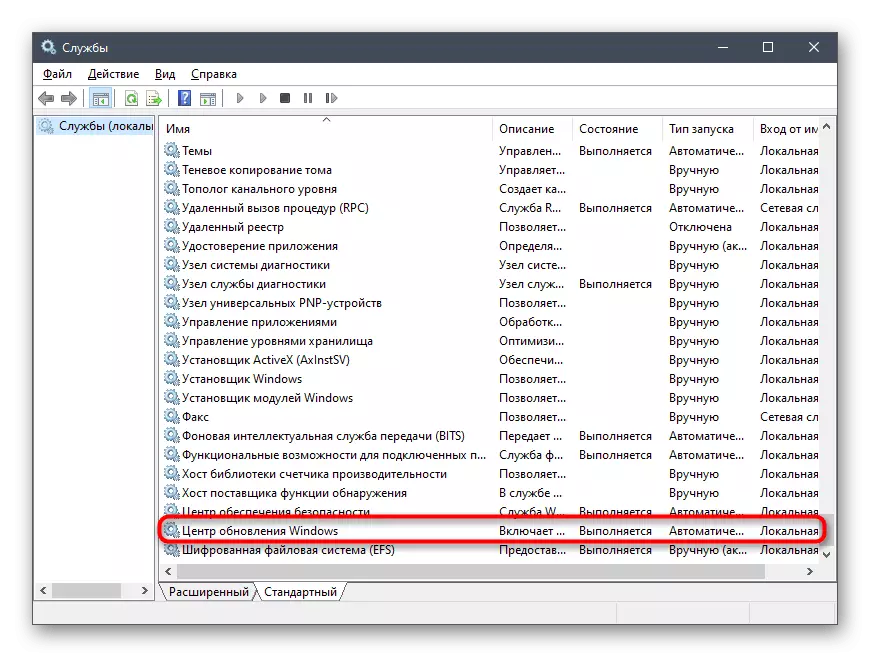
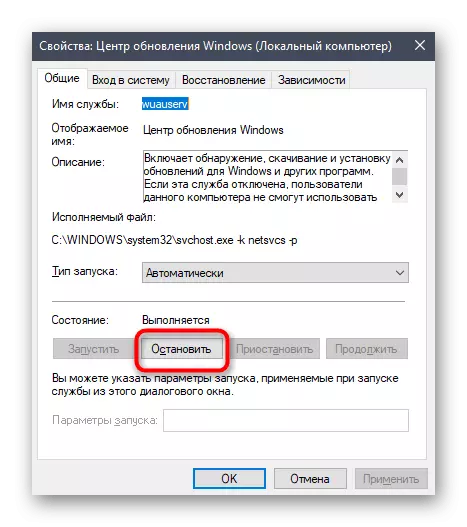

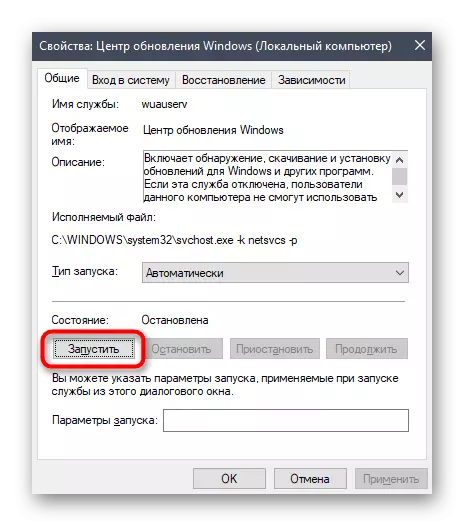
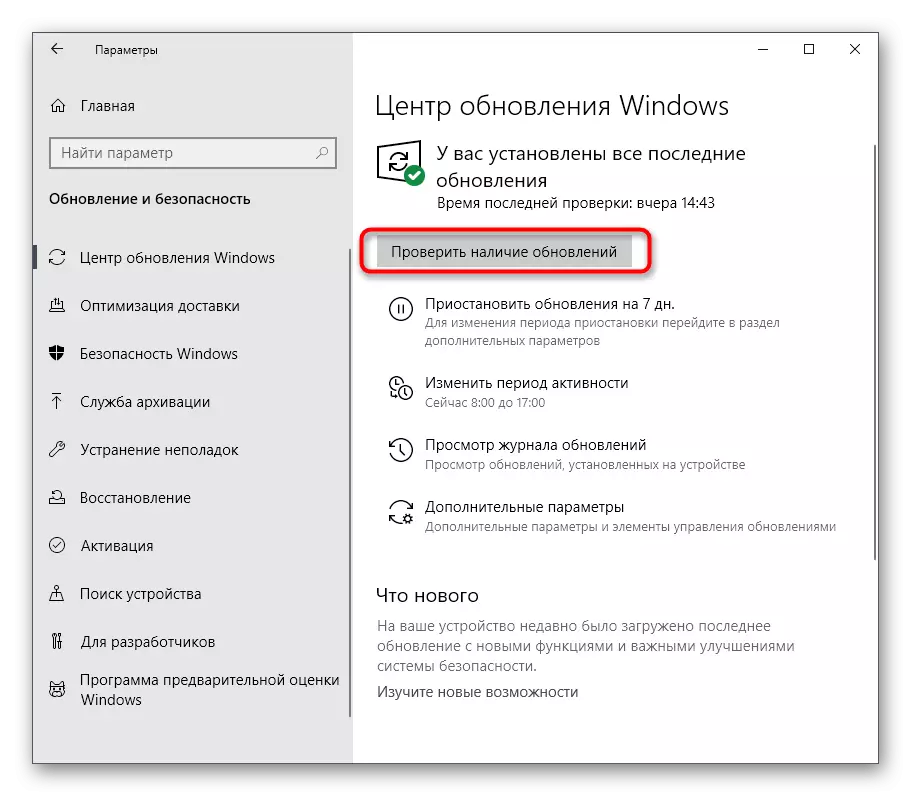
Metòd 4: Sistèm Time Tcheke
Kòm ou konnen, rechèch la pou fenèt 10 dènye nouvèl se te pote soti sou Entènèt la, ak nan menm tan an Microsoft marque serveurs yo enplike nan sa. Gen kèk dosye yo dirèkteman gen rapò ak dat ak lè enstale sou òdinatè a, epi si paramèt sa yo pa matche ak rezo a, dènye yo ka aksesib. Se poutèt sa, nou rekòmande pou tcheke dat yo ak anviwònman tan, li mete valè kòrèk yo lè l sèvi avèk yon ansèyman separe sou sit entènèt nou an.
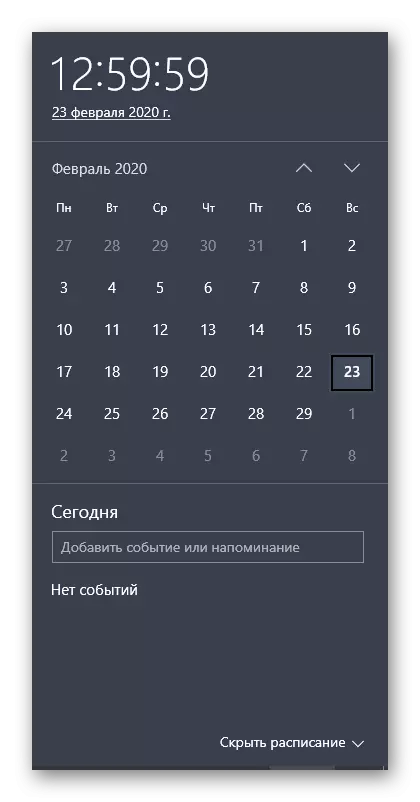
Li plis: Chanjman Tan nan Windows 10
Metòd 5: ki gen kapasite netwaye
Patisyon nan sistèm nan ki gen kapasite a difisil kote tout atik ki nesesè aktyalizasyon yo chaje, ka bouche pa divès kalite fatra, an patikilye, dosye optimize livrezon nesesè ki te lontan yo te demode epi sèlman entèfere ak ranplasman ki kòrèk la nan objè yo. Pafwa li lakòz pwoblèm ak rechèch la pou mizajou, se konsa nou rekòmande pou netwaye optimize a nan livrezon, ki se literalman nan yon klik kèk.
- Louvri fenèt la Explorer nan seksyon an "sa a" òdinatè ", jwenn ranje a nan patisyon an sistèm lojik ak dwa-klike sou li. Nan meni an kontèks ki parèt, chwazi "Pwopriyete".
- Sou tab la an premye, sèvi ak "ki gen kapasite netwaye" atik la.
- Make "dosye livrezon optimize" toulède kaz la epi kòmanse netwayaj.
- Konfime sipresyon nan dosye yo.
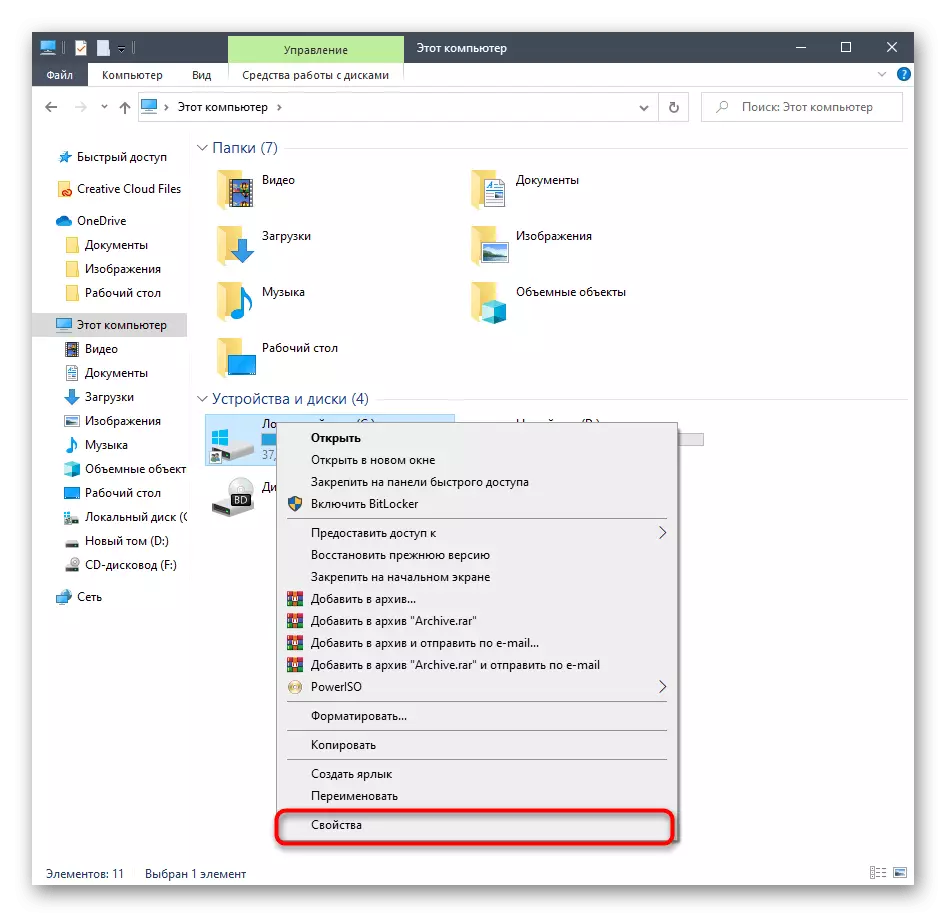
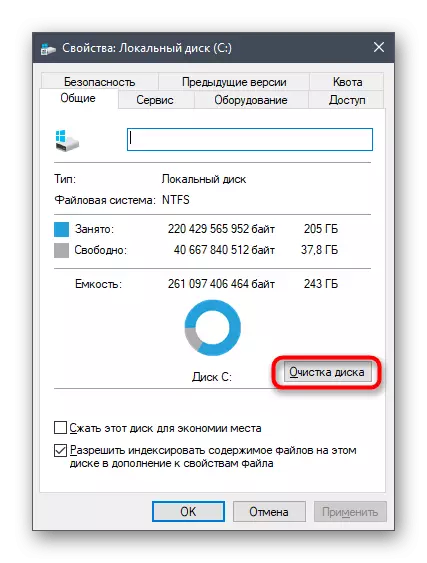
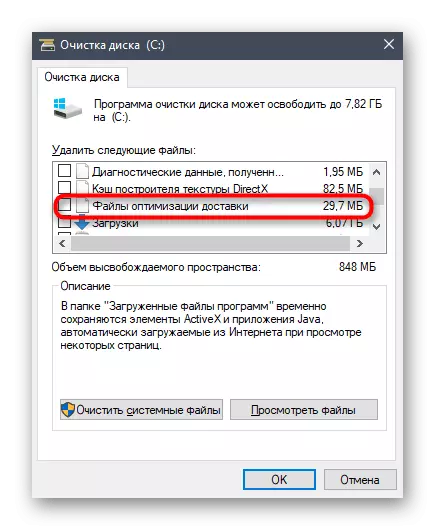

Efase pa pran anpil tan, ak nan fen a nan pwosesis sa a ou pral resevwa notifikasyon ki apwopriye a. Koulye a, li rekòmande yo rekòmanse PC a Reyajiste tout paramèt livrezon, epi apre ke ou ka eseye kòmanse tcheke dènye nouvèl yo sistèm ankò.
Metòd 6: Konekte sou yon rezo ki estab
Ou deja konnen ke kèk dènye Windows okipe yon anpil nan espas, ak pou deteksyon yo ak download li kapab nesesè yo gen yon kantite lajan gwo tan si rezo a nan ki se òdinatè a ki konekte, transmèt enfòmasyon tou dousman. Sa a kapab tou rezon ki fè mizajou yo pa nan nenpòt fason, paske pwosesis la anpeche vitès download ralanti. Nou konseye w jwenn yon sous plis serye nan entènèt la si ou pa sèten nan pwòp ou a, ak repete dènye.

Metòd 7: Manyèl enstalasyon nan dènye nouvèl
Se pou nou ale nan fason ki pi radikal. Premye a nan yo se manyèlman enstale dènye ki manke yo, si sa nesesè, ak rechèch la sistemik pa fini. Sitiyasyon sa a gen anpil chans ke aktyalizasyon nan tèt li gen kèk erè ki pa pèmèt li enstale li sou yon òdinatè nan sant la korespondan. Apre enstalasyon manyèl, difikilte sa a ta dwe disparèt. Li plis enfòmasyon detaye sou realizasyon an nan objektif la nan yon lòt materyèl sou sit nou an pa klike sou tit la pwochen.Li plis: Enstale Updates pou Windows 10 Manyèlman
Metòd 8: Odinatè Tcheke pou viris yo
Metòd la lèt se teste PC a pou viris yo. Resort sa a Variant yo ta dwe nan sitiyasyon sa yo lè okenn nan moun ki nan lis pi wo a te pote rezilta a apwopriye, ak prevansyon nan aparèy la tou pa anpeche. Reyalite a se ke kèk menas ka bloke ekzekisyon an nan fonksyon sistèm, ki tou aplike nan dènye nouvèl, se konsa viris tou tonbe anba sispèk. Tcheke PC a pou dosye move se te pote soti lè l sèvi avèk nenpòt lojisyèl espesyalize yo. Si nenpòt ki viris yo te toujou jwenn, efase yo epi eseye jwenn depo.
Li plis: Goumen Viris Odinatè
Finalman, sonje: Aparisyon nan difikilte ak rechèch la pou mizajou imedyatman apre enstale Windows 10, ki te telechaje soti nan resous twazyèm-pati, epi yo pa achte sou sit entènèt la ofisyèl, li ka rive akòz lefèt ke te pèseptè a koupe opsyon sa a endepandan oswa imaj la tèt li fonksyon ak erè. Tcheke enfòmasyon sou asanble sa a sou sit la, ki soti nan kote li te telechaje, epi, si sa nesesè, fè yon réinstaller pa chwazi yon lòt repack.
Gade tou:
Kouman pou Rezoud pwoblèm ak pèfòmans nan nan Windows 10 Mizajou Sant lan
Rezoud pwoblèm ak enstale dènye nan Windows 10
